Установка и использование подставки — часть 1
Интерактивный дисплей Cintiq поставляется с подставкой для дисплея Cintiq и комплектом принадлежностей. Запасные части и принадлежности поставляются вместе в коробке для принадлежностей.
Установка дисплея Cintiq на подставку
- Удалите любые упаковочные материалы и кабели с задней стенки Cintiq.
- Выберите место на рабочем столе или другой плоской и чистой рабочей поверхности, на которой отсутствует влага или масляные вещества.
- Разместите подставку в устойчивом положении на рабочем столе или другой рабочей поверхности, чтобы она не упала или не опрокинулась после установки дисплея Cintiq. Передние ножки оснащены резиновыми накладками для уменьшения скольжения. Задние ножки оснащены роликами, что позволяет перемещать их при регулировке наклона.
- Надежно возьмите дисплей Cintiq обеими руками. Разверните дисплей экраном к себе; кнопка питания должна быть расположена сверху, а индикатор состояния — с верхней левой стороны. Для обеспечения максимальной безопасности попросите другого человека помочь вам поднять дисплей Cintiq на подставку.
- Расположите дисплей Cintiq параллельно передней части подставки так, чтобы втулка опоры была расположена между V-образными верхними краями углубления опоры согласно иллюстрации.
- Расположив заднюю часть дисплея Cintiq на подставке, опускайте его до тех пор, пока втулка опоры не будет надежно установлена в углублении опоры. Сила гравитации будет удерживать устройство Cintiq в соответствующем положении. Примечание. Вы не услышите звук механической блокировки.
- Проверьте устойчивость подставки. Осторожно проверьте максимальный наклон и поворот устройства Cintiq и его подставки. Описание возможных вариантов использования подставки см. в разделе Настройка подставки для дисплея Cintiq 22HD.
- Если поворачивать устройство Cintiq не требуется, закрепите его на подставке при помощи винтов для фиксирования подставки. См. раздел Дополнительные конфигурации подставки для дисплея Cintiq 22HD
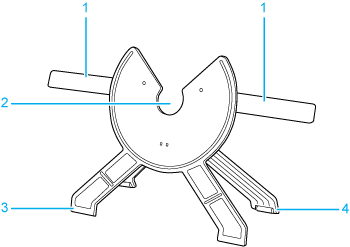
| 1 | Регулировочные рычаги наклона |
| 2 | Углубление опоры |
| 3 | Передние ножки |
| 4 | Задние ножки |
Предупреждение. При использовании регулировочных рычагов наклона устройство Cintiq должно быть установлено на подставку, при этом ножки подставки должны находиться на надежной ровной поверхности. Подставка оснащена пружиной и может быстро защелкнуться, что приведет к травмам или причинению ущерба при ненадлежащих условиях использования.
Предупреждение. Перед перемещением дисплея Cintiq приведите подставку в полностью вертикальное положение. Это уменьшит напряжение пружины и поможет избежать случайного защелкивания подставки. Если дисплей Cintiq находится в горизонтальном положении, возьмитесь одной рукой за нижнюю его часть, а другой — за заднюю часть подставки. При поднятии дисплея удерживайте его и подставку с обеих сторон, чтобы подставка не отсоединилась от дисплея.
Предупреждение. Если дисплей Cintiq закреплен на подставке с помощью фиксирующих винтов, их следует снять. См. раздел Дополнительные конфигурации подставки для дисплея Cintiq 22.
Предупреждение. Не используйте регулировочные рычаги наклона, если устройство Cintiq не установлено на подставку, и не поднимайте подставку, держась за регулировочные рычаги. Подставка оснащена пружиной, ее ослабление в случае отсутствия дисплея Cintiq на подставке может привести к получению травм или причинению ущерба.
Предупреждение. Следите за тем, чтобы пальцы не попали в отверстие подвижной области подставки.
Предупреждение. Не размещайте дисплей Cintiq на неустойчивой, влажной, наклонной поверхности или в местах, подверженных вибрации.
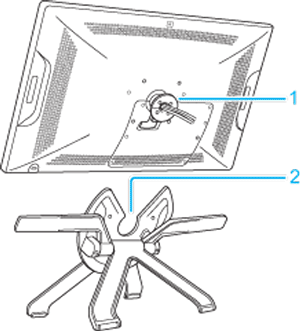
| 1 | Втулка опоры |
| 2 | Углубление опоры |
Снятие дисплея Cintiq с подставки
Для снятия дисплея Cintiq с подставки во всех случаях следует соблюдать следующие правила:
- Если к задней части дисплея Cintiq прикреплены фиксирующие винты, извлеките их, прежде чем пытаться поднять устройство. См. раздел Дополнительные конфигурации подставки для дисплея Cintiq 22.
- Прежде чем снять устройство Cintiq с подставки, поверните его в горизонтальное положение. Дисплей Cintiq можно снять с подставки только в горизонтальном положении.
- Установите подставку в самое высокое положение наклона. См. раздел Настройка подставки для дисплея Cintiq 22.
- Надежно возьмите устройство Cintiq с правой и левой стороны и вертикально поднимите его с подставки. Чтобы снять устройство Cintiq с подставки, может потребоваться немного повернуть его. Для обеспечения максимальной безопасности попросите другого человека помочь вам поднять дисплей Cintiq с подставки.
- Положите устройство Cintiq на ровную устойчивую поверхность.
Примечание. Если необходимо упаковать дисплей Cintiq для перевозки, прежде чем снимать его с подставки, наклоните ее в самое низкое положение и разместите пенопластовые упаковочные блоки под рычагами для регулировки наклона. Пенопластовые блоки не позволят подставке закрыться во время упаковки. Упаковывайте дисплей Cintiq и подставку только в оригинальную упаковку и используйте защитные подушки. Не пытайтесь упаковывать дисплей Cintiq, предварительно не сняв его с подставки. Если вам требуется помощь при упаковке дисплея Cintiq для перевозки, следует обратиться в Службу поддержки Wacom.
| | Не передавать мою информацию другим лицам | | Файлы cookie | | Условия использования | | Политика безопасности |